在日常使用台式電腦時,調節螢幕亮度是一項常見的需求。不同的環境和個人偏好可能需要不同的亮度設定。因此,了解台式電腦螢幕亮度怎麽調節是非常重要的。本文將介紹三種常見的方法,幫助您輕松調節台式電腦螢幕亮度,以滿足您的需求。

方法1:使用顯視器按鈕
當我們電腦螢幕亮度過高時,會造成視線受阻,甚至對視力造成影響,可是您知道台式電腦螢幕亮度怎麽調節嗎?其實,大多數顯視器都配有物理按鈕,可以直接在顯視器上調節亮度。以下是具體步驟:
第一步:在顯視器的前面板或側面板上找到亮度調節按鈕。
第二步:按下亮度調節按鈕,通常會出現一個選單或者一個滾軸。

第三步:根據需要,透過上下按鈕或者滑動滾軸來調整顯視器的亮度。
方法2:作業系統設定
作業系統提供了軟件界面來調節螢幕的亮度。以下是操作步驟:
第一步:在Windows作業系統中,點選工作列中的 「通知中心」 圖示,然後點選 「所有設定」 。
第二步:在設定視窗中選擇 「系統」 。
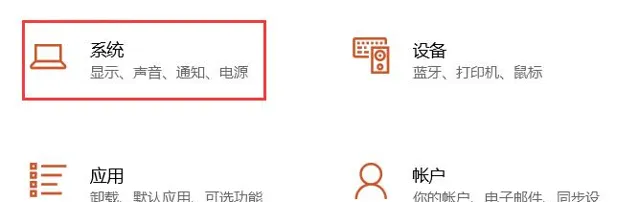
第三步:在系統選單中找到 「顯示」 選項,並點選進入,然後在亮度設定中拖動滾軸來調整亮度。
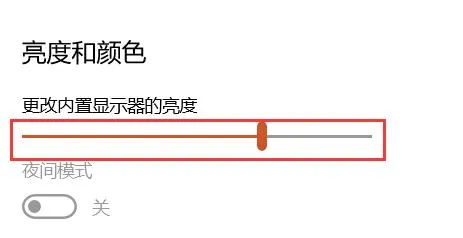
方法3:顯示驅動程式
顯示驅動程式通常提供了更多的調節選項,可以根據需要進行個人化設定。以下是具體步驟:
第一步:右鍵點選桌面空白處,選擇 「顯示設定」 或者 「圖形內容」 。
第二步:在顯示設定視窗中找到 「高級顯示設定」 或者 「顯示設定」 ,然後點選進入。
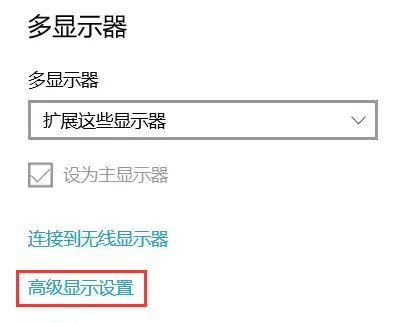
第三步:在高級顯示設定或者圖形內容中,找到亮度調節選項,並根據需要進行調節。
結論
在本文中,我們介紹了台式電腦螢幕亮度怎麽調節的三種方法,透過使用顯視器硬件按鈕、作業系統設定或者直接調節顯視器面板設定,使用者可以根據自己的需求和環境來調節螢幕亮度。希望本文介紹的三種方法能夠幫助您輕松、快捷地調節台式電腦螢幕亮度,提升您的使用體驗。
文章推薦:











